Android端末でイベント情報取り込みを利用する場合
ページID:1000053 更新日 令和6年4月26日
イベント情報をGoogleカレンダーに取り込む機能は、現在利用できません。
利用上の注意・制限事項(必読)
このページでは、イベント情報をAndroid端末からGoogleカレンダーへ取り込む方法について説明しています。
スマートフォンやカレンダーの操作方法については、それぞれのメーカに問い合わせてください。
- すでに終了した過去のイベント情報は、カレンダーへ取り込めません。
- イベント情報を取り込めるのはGoogleカレンダーのみで、アプリなどのカレンダーへは取り込めません。
- Android端末のバージョン、Android端末標準ブラウザのバージョンによっては、正常に動作しない場合があります。
- ドルフィンブラウザ(Dolphin Browser)を利用する人は、「リンクの度に新しい画面を起動する」設定をオフにしてから利用してください。
- 複数のGoogleカレンダーを利用している場合は、メインカレンダーにイベント情報が取り込まれます。
- 複数のGoogleアカウントを持っている場合は、ログインしたアカウントのカレンダーにイベント情報が取り込まれます。
- イベントの「イベント名」「開催日」「開催時間」「場所・施設」「イベントページURL」のみを取り込みます。
- Google社の仕様変更により、正常に動作しなくなる恐れがあります。
- 端末とブラウザの組み合わせやバージョンによっては、正常に動作しない場合があります。
利用方法
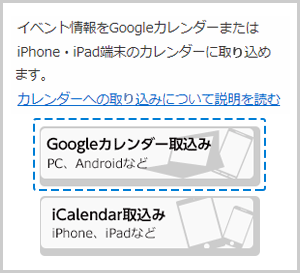
- 「Googleカレンダー取り込み」ボタンをタップします。
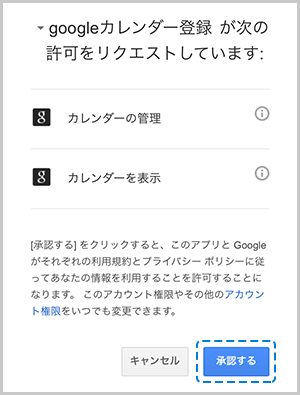
- カレンダーへの取り込みの初回は、カレンダーの管理などの許可が求められます。「承認する」をタップします。
ご利用の端末の設定などにより、承認画面が英語で表示される場合があります。承認するには、画面の「Accept」ボタンをタップしてください。
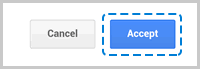
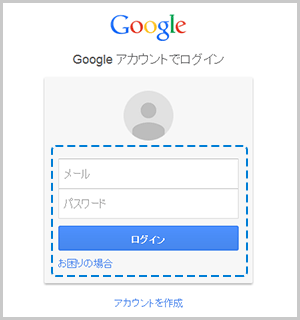
- Googleにログインします。
複数のGoogleアカウントを持っている場合は、ログインしたアカウントのカレンダーにイベント情報が取り込まれます。
複数のカレンダーを持つアカウントでログインすると、メインカレンダーにイベント情報が取り込まれます。
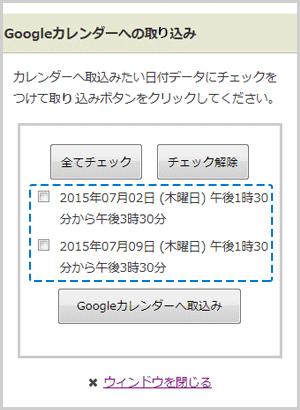
- カレンダーに取り込むイベントを選択し、「Googleカレンダーへ取り込み」ボタンをタップします。
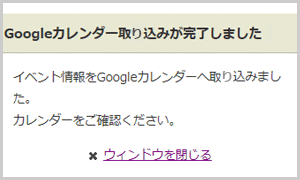
- 「Googleカレンダーへの取り込みが完了しました」という画面が表示されたら、「ウィンドウを閉じる」リンクで画面を閉じます。
- スマートフォンのトップメニューからGoogleカレンダーのアイコンを選択してGoogleカレンダーを開き、イベント情報(イベント名、開催日、開始時間、場所・施設、イベントページのURL)がカレンダーに取り込まれていることを確認できたら、カレンダーへの取り込み操作は完了です。
こんなときには?
エラーになってイベントをカレンダーに取り込めない
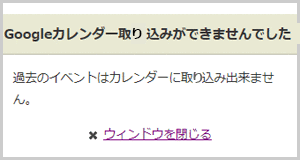
すでに終了した、過去のイベントページのカレンダー取り込みボタンをタップしても、取り込みはできないためエラーメッセージを表示します。
このページに関するお問い合わせ
春日市役所
〒816-8501
福岡県春日市原町3-1-5
電話:092-584-1111(代表) ファクス:092-584-1142
